Étant l’un des moyens les plus efficaces et les plus complets de transmettre des pensées, de partager des moments de la vie et de devenir viral sur les médias sociaux de YouTube, Facebook, Twitter, TikTok, etc., les vidéos ont tendance à être faites sous différents aspects avec une variété de technologies modernes. Notamment, de nombreux créateurs de contenu préfèrent commencer avec un modèle vidéo standard pour créer leurs vidéos d’introduction et d’outro. Cependant, vous pouvez difficilement trouver les fonctionnalités souhaitées et les prix abordables dans certains éditeurs vidéo.
InVideo est une exception, qui a été publiée pour faire des vidéos facilement en ligne. Dans cet article, je vais partager avec vous un examen complet d’InVideo des fonctionnalités, des avantages et des inconvénients, des prix et des alternatives pour vous permettre de maîtriser cet éditeur vidéo en ligne. Ça commence ici !

- FAQ : Plus de choses à savoir sur InVideo
- Avantages et inconvénients d’InVideo
- Prix d'InVideo
- Meilleures alternatives à InVideo
- Modèles prédéfinis
- Bibliothèque musicale
- Textes / Sous-titres
- Conclusion
FAQs sur InVideo : Vous devez savoir à propos de
À quoi sert InVideo ?
Publié par Sanket Shah, Pankit Chedda et Harsh Vakharia à Mumbai, InVideo est un outil de montage vidéo non linéaire basé sur le cloud. Les modifications courantes telles que le recadrage, le titrage, le découpage, la conversion, la superposition, l’ajout de filtres, l’enregistrement, l’importation, etc. sont toutes prises en charge par InVideo. Plus important encore, vous pouvez choisir un modèle de vidéo pour prendre la route de la narration.
InVideo est-il gratuit ?
InVideo comprend 3 licences différentes dont la licence gratuite est la plus populaire pour les utilisateurs actifs. Il n’y a pas de filigrane sur la version gratuite, mais vous rencontrerez des limites comme la durée (15min) et la qualité. Pour plus de détails, vous pouvez consulter la section des prix dans cet article.
Est-InVideo.io sûr à utiliser ?
Certes, InVideo est totalement sûr à utiliser. Tous vos fichiers importés seront classés par programmation et vous obtiendrez également un compte personnel. Plus de 7 millions d’utilisateurs actifs dans 195 pays du monde ont rejoint la communauté InVideo.
Les avantages et les inconvénients d'InVideo
Livré avec plus de 5000 modèles prêts à l'emploi, InVideo est publié avec 3 sélections de projets différentes, en d'autres termes, vous pouvez vous tourner vers les thèmes de texte en vidéo ou vers une toile vierge comme vous le souhaitez. InVideo permet aux utilisateurs de partager leurs vidéos sur YouTube TV et sur d'autres plateformes sociales, accessibles en accédant à la chaîne Quick Video après l'inscription.
Voici les raisons de choisir InVideo pour éditer des vidéos en ligne ainsi que les inconvénients que vous devez garder à l'esprit au cas où des problèmes inutiles vous dérangeraient.
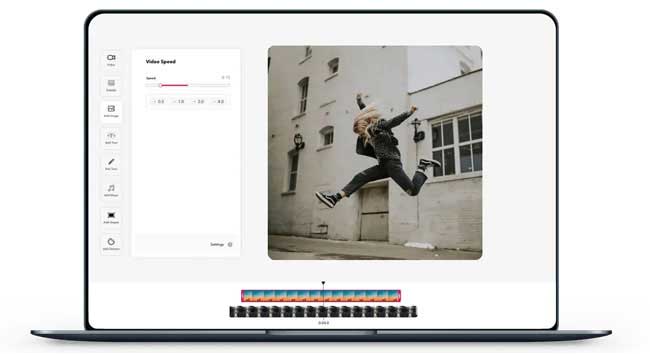
- La version gratuite n’a pas de filigrane
- iStock Media
- Bibliothèque musicale en ligne
- Filtres, superpositions et bien d’autres effets intégrés
- Un vaste choix de modèles pour commencer
- Créateur de vidéos YouTube rapide
- Plateforme basée sur le cloud
- Environnement de flux de travail instable
- Manque d’effets avancés comme Mirror et l'écran partagé
- Inapte à plusieurs montages vidéo
- Les formats pris en charge sont en pénurie
Le prix d'InVideo
Il convient de noter qu’InVideo fournit un essai gratuit de 14 jours des deux abonnements payants. Normalement, vous serez autorisé à créer une vidéo avec plus de 3500 modèles prêts à l’emploi ainsi que plus de 50 thèmes texte-vidéo. Bien que la vidéo exportée soit limitée à 15 minutes, vous pouvez la télécharger sans journal ni filigrane de texte.
En ce qui concerne l’abonnement payant, un nommé Business propose 60 exportations vidéo chaque mois avec 20 crédits pour supprimer l’arrière-plan vidéo, ce qui vous coûte 20 $ par mois. Et l’abonnement illimité est publié avec des services d’exportations vidéo sans fin, 1M + médias premium, alont avec 123 médias iStock, qui vous dépensent 60 $ par mois.
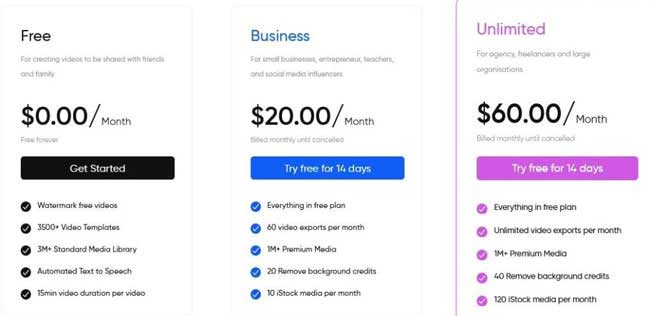
Meilleures alternatives à InVideo pour ordinateur et en ligne (testées)
1. AceMovi - Un logiciel de montage vidéo unique et facile sur Windows et Mac
Nous savons tous que les outils de montage vidéo en ligne semblent instables et que vous devez attendre longtemps avant de télécharger les résultats avec succès, en ce sens, l'édition vidéo sur PC sera plus facile et plus confortable. Ici, vous devez essayer AceMovi Video Editor qui comprend des fonctionnalités comme recadrer, couper, convertir, enregistrer, écran vert, écran partagé, équilibrer le son, faire un diaporama, créer une intro YouTube, ajouter de la musique, etc.
AceMovi a pris en charge la majorité des formats vidéo et des chaînes pour YouTube, Facebook, Twitter, TikTok, InShot, Snapchat, Vimeo et d'autres médias sociaux. Vous pouvez télécharger/convertir vos vidéos en MP4, MOV, MKV, WMV, AVI, M4V, MPEG-1, MPEG-2, DivX, TS, DVD ou 4K en quelques minutes.
Vous pouvez trouver tous les outils et boutons utiles sur un seul écran avec cet éditeur vidéo. Et maintenant c'est gratuit et il est temps de télécharger AceMovi !
- Interface conviviale
- Médias intelligents et glisser-déposer
- De nombreux formats pris en charge
- Modèles de texte, transitions, filtres, superpositions et autres éléments
- Faire une intro YouTube en haute qualité
- Montage de vidéos HD et 4K
- Vitesse réactive
- Suivi économique
- Rester à l'écoute pour la fonction voix-texte
- La version gratuite laissera un filigrane
2. FlexClip - L'éditeur vidéo en ligne multifonctionnel
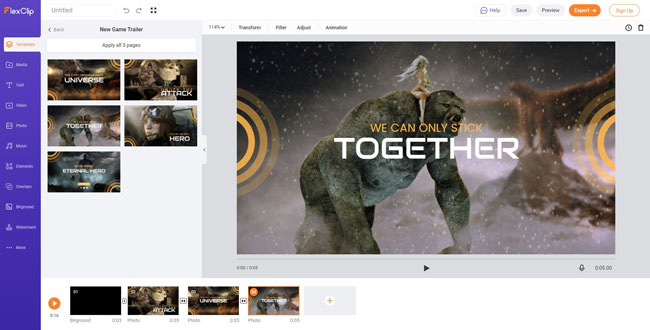
Si vous me demandez quel éditeur vidéo en ligne est la meilleure alternative à InVideo. Je dirai FlexClip. Dans cette revue InVideo.io, à l'exception de l'éditeur vidéo de bureau AceMovi, il est suggéré d'utiliser FlexClip pour effectuer des modifications brillantes.
Il y a moins de limites dans la version gratuite de FlexClip par rapport à InVideo, vous n'avez donc pas besoin de suivre les abonnements en premier. Cependant, vous devez mettre à niveau votre compte si vous souhaitez exporter une vidéo en qualité SD 480p+.
- Entièrement basé sur le site Web
- Des centaines de modèles vidéo
- Interface sans encombrement
- Créer un diaporama de photos
- Ajoutez de nouvelles musiques, formes, textes, et plus encore
- Pistes limitées
- Impossible d'éditer des vidéos 4K
3. Différences entre InVideo, AceMovi et FlexClip
Voici la différence entre les 2 alternatives et InVideo sur le système d'exploitation, des versions publiées, des modifications de base, des modifications avancées, de la politique de tarification, etc.
Étonnamment, AceMovi fonctionne pour votre bureau et apparaît plus de tableau lors des travaux de montage vidéo. Si vous avez tendance à importer ou exporter divers formats, mieux vaut opter pour AceMovi. Alors que FlexClip est capable de télécharger votre vidéo sans filigrane jusqu'à 480p SD uniquement. Voici les détails !
| InVideo | AceMovi | FlexClip | |
| OS | En ligne | Windows 8, 8.1, 10, 11, et Mac | En ligne |
| Version gratuite | √ | √ | √ |
| Version Premuim | Affaires - 20,00 $ / mois ; Illimité - 60,00 $/mois | 29,95 $/mois ; 39,99 $/an ; 79,99 $/à vie | Basique - 9,99 $ / mois ; Plus - 19,99 $ / mois ; Affaires - 29,99 $/mois |
| Filigrane sur la version d’essai | X | √ | X (téléchargements SD 480p maximum) |
| Recadrer, couper et diviser des vidéos | √ | √ | √ |
| Inverser, convertir et faire pivoter des vidéos | √ | √ | √ |
| Modèles vidéo pour les thèmes | √ | × | √ |
| Courbe d’apprentissage | Moyen | Facile | Moyen |
| Qualité vidéo maximale à éditer | 1080p Full-HD | Vidéo 4K | 1080p Full-HD |
| Formats pris en charge | Moins | Plus | Moins |
Comment utiliser des modèles prédéfinis et des thèmes de synthèse vidéo dans InVideo
Vous voulez trouver un modèle de vidéo correspondant pour commencer votre création vidéo ? Dans ce cas, InVideo peut être un choix excellent pour vous. Il existe des milliers de modèles vidéo prêts à l’emploi et plus de 50 thèmes texte-vidéo situés dans l’éditeur vidéo en ligne InVideo.
Il est facile de trouver un modèle de vidéo d’introduction YouTube et de commencer directement à créer une vidéo à partager sur YouTube Studio. Plus de types de modèles vidéo tels que des vidéos de jeux, des vidéos d’anniversaire d’enfants, des vidéos de célébration, des vidéos d’anniversaire et des vidéos de projets scolaires sont fournis par cet outil en ligne.
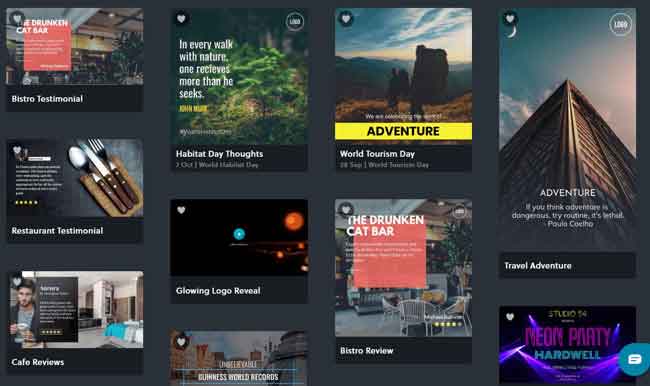
Tutoriels : Comment utiliser un modèle de vidéo dans InVideo pour créer votre narration ? Tout ce que vous avez à faire est de remplir les mots-clés dans la boîte pour rechercher des modèles vidéo possibles. InVideo vous permet de prévisualiser le modèle vidéo ainsi que les paramètres associés tels que la durée et la qualité.
De plus, vous devez sélectionner la résolution de 16:9, 9:16 ou 1:1 au tout début. Par exemple, si vous souhaitez faire sauter une vidéo avec un modèle dans InVideo. Vous devez importer les fichiers souhaités, puis appliquer l’effet sonore de la bibliothèque musicale en ligne à la bande son pour la rendre fonctionnelle. Enfin, cliquez sur l’icône Exporter pour télécharger votre vidéo.
Comment ajouter une piste musicale dans InVideo
Vous voulez comprendre comment ajouter de la musique de fond à une vidéo ou comment utiliser des effets sonores dans InVideo ? Comme la plupart des outils de montage vidéo en ligne, InVideo dispose d’une bibliothèque musicale en ligne capable de créer une pléthore de ressources musicales.
Vous devez mettre la musique recherchée sous la bande son en cliquant sur l’icône +. Essayez ensuite de couper les clips sonores inutiles dans la timeline. Cliquer sur l’icône pour la ▶ lire pour vérifier si l’effet est synchrone est un choix judicieux. Vous pouvez également vous tourner pour ajouter une voix off dans InVideo par le microphone.
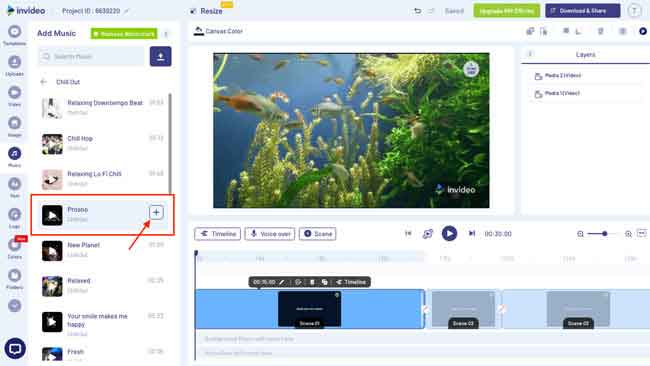
Comment insérer des sous-titres ou des textes avec InVideo
InVideo propose plus de 50 thèmes de conversion de texte en vidéo afin que vous puissiez vous lancer sans effort. Si vous envisagez d'ajouter des légendes ou des sous-titres à une vidéo, vous devez d'abord lancer l'ajout de sous-titres. Après avoir rempli le contenu de la zone, il est possible de modifier la police, l'emplacement, la couleur (luminosité, contraste et genres), la durée, etc. Vous pouvez également définir la couleur d'arrière-plan de votre texte pour mettre en évidence l'effet.
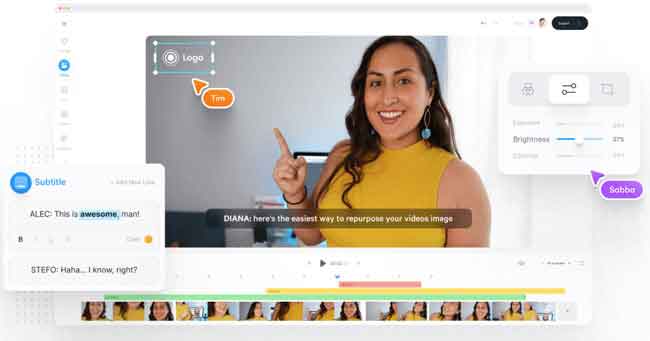
Conclusion
InVideo est vraiment facile à maîtriser même si vous êtes un débutant dans le domaine de la création vidéo. Si vous voulez essayer des effets avancés comme l'écran partagé, le miroir ou la réversion, AceMovi et FlexClip seront de meilleurs choix. En espérant que vous puissiez trouver tous les détails dans cette revue InVideo. Plus de commentaires ? Laissez-le ci-dessous !
